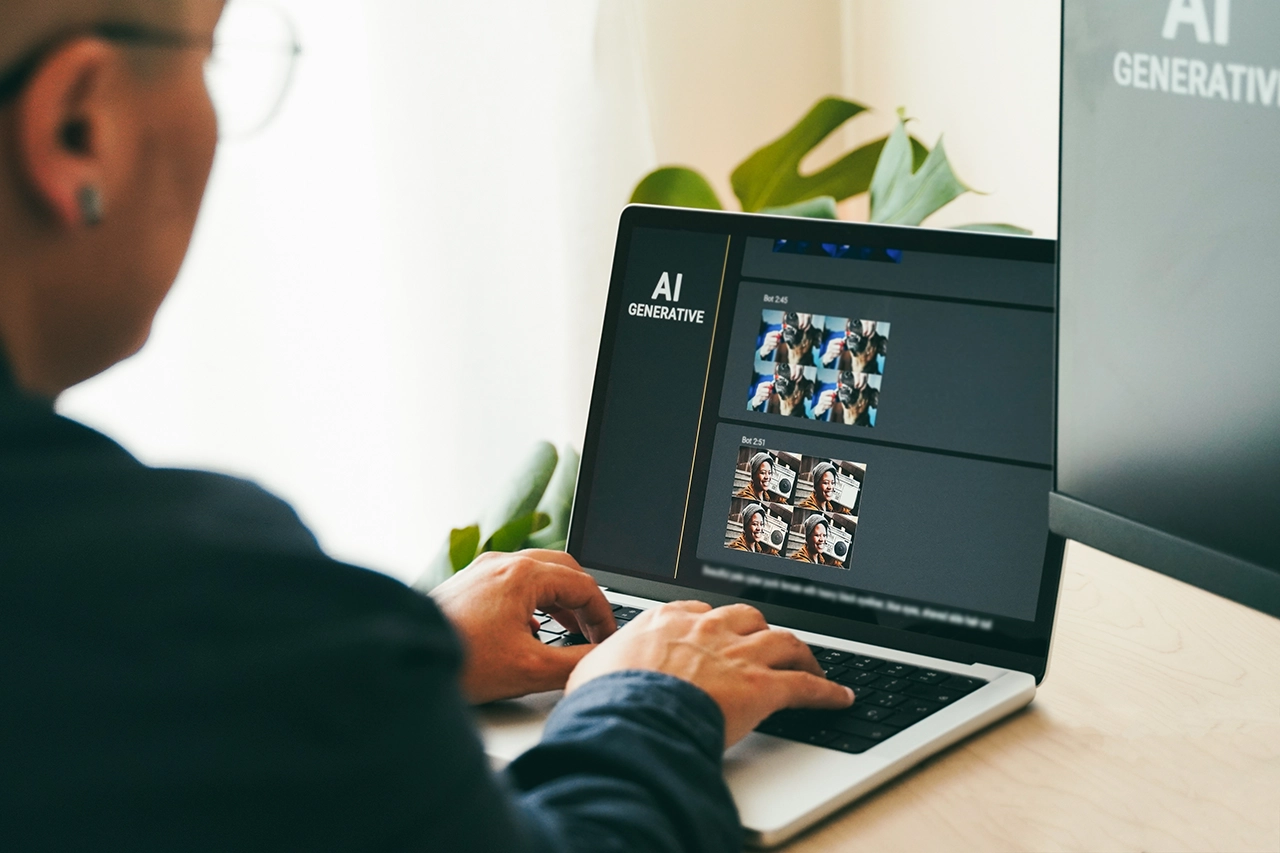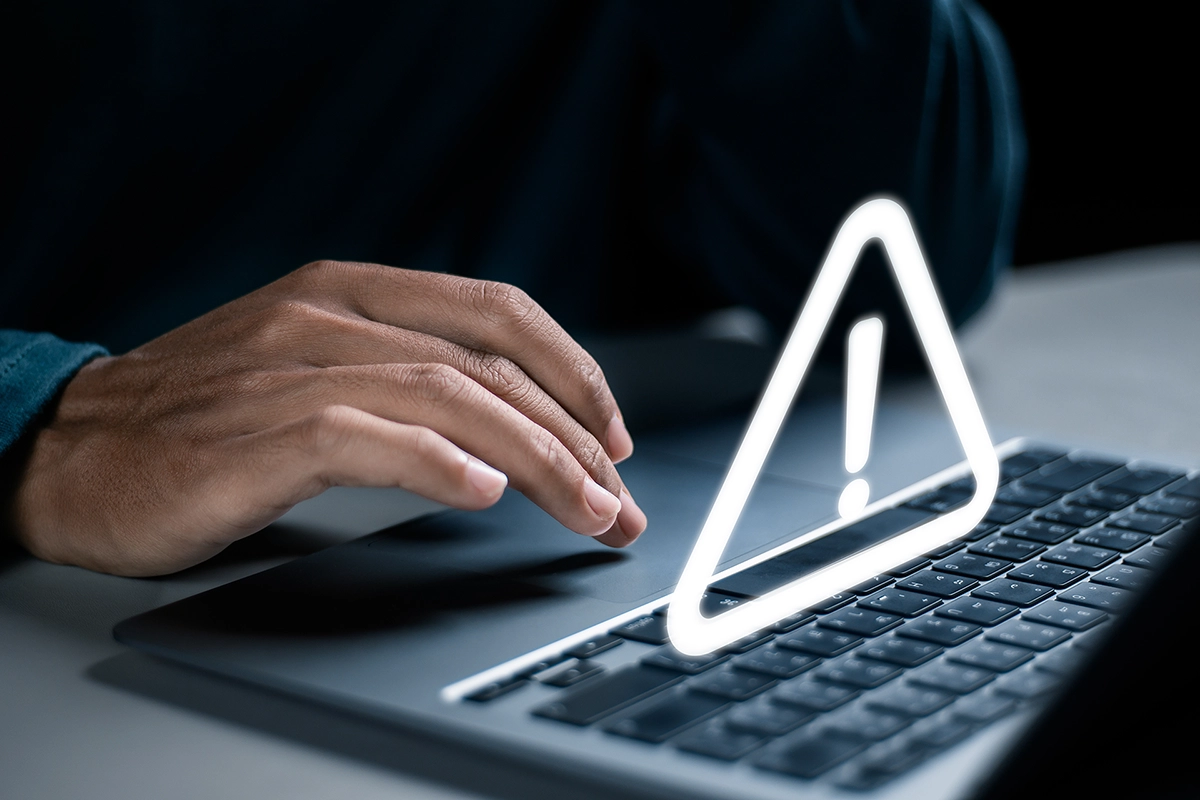Actualizar Windows debería ser una tarea sencilla: pulsar un botón y esperar a que todo se configure como por arte de magia. Pero a veces, la magia falla, y aparece el temido error 0x80070643.
Si te ha pasado, tranquilo, no estás solo. Hoy te voy a explicar qué causa este error y cómo solucionarlo de manera sencilla, basándome en mi experiencia y en lo que funciona de verdad.
¿Por qué aparece este error?
El error 0x80070643 puede deberse a varias razones. Una de las más comunes son archivos corruptos. Esto puede pasar si, por ejemplo, se corta la luz mientras se está actualizando el sistema o si instalas algún programa que no termina de encajar bien con el resto del software. No te imaginas cuántas veces he visto esto en ordenadores de amigos o familiares.
También pueden influir los controladores de dispositivos. Te compras un ratón nuevo, instalas su driver y, de repente, el sistema decide que no quiere colaborar. Esto me ha pasado varias veces, y la solución casi siempre ha sido reinstalar el controlador desde la web oficial.
Otra causa bastante habitual es el malware. Si tienes un virus rondando por ahí, no solo tu ordenador irá lento, sino que puede interferir con las actualizaciones. Una vez detecté que un archivo sospechoso estaba causando problemas, y gracias al antivirus lo solucioné en un par de pasos.
Por último, los problemas pueden venir de un software desactualizado, como .NET Framework, que es esencial para muchas funciones de Windows. Si este componente está dañado o anticuado, no hay actualización que funcione.
Posibles soluciones al problema
Después de probar diferentes métodos y de lidiar con estos problemas más veces de las que me gustaría, aquí te dejo las soluciones que realmente funcionan:
1. Busca y repara archivos corruptos
Primero, abre la Terminal de Windows como administrador y ejecuta el comando:
SFC /scannow
Este pequeño truco analiza tu sistema en busca de archivos dañados y los reemplaza por copias funcionales. Lo aprendí hace años y, desde entonces, es mi primera opción cuando algo no va bien. Recuerda reiniciar el ordenador después.
2. Reinicia el instalador de Windows
Otro clásico. Si el instalador de Windows se queda pillado, puedes reiniciarlo desde el apartado de Servicios. Es un proceso sencillo, pero sorprendentemente efectivo. Solo necesitas buscar "Windows Installer" y reiniciarlo. Lo uso siempre que me encuentro con errores persistentes.
3. Analiza en busca de malware
Aquí entra en juego el antivirus y su análisis. Mi consejo es que no escatimes en protección: analiza el equipo a fondo y, si encuentras algo sospechoso, elimínalo sin piedad. Una vez solucionado, prueba a actualizar de nuevo.
4. Actualiza o reinstala .NET Framework
Si el problema está relacionado con .NET Framework, basta con descargar la última versión desde la web oficial de Microsoft. Esto no solo resuelve errores como el 0x80070643, sino que también mejora el rendimiento de otras aplicaciones.
5. Usa CHKDSK para analizar el disco
Cuando todo lo anterior falla, recurro al comando CHKDSK. Es mi último recurso, pero es infalible para detectar problemas en el disco duro. Solo tienes que abrir la consola, escribir CHKDSK /F /R y dejar que haga su magia.
Lo mejor, mantener el sistema en forma
Para evitar futuros errores, te recomiendo seguir estos hábitos:
- Actualiza todo a tiempo: Mantener Windows y los controladores al día es clave.
- Libera espacio: No llenes el disco duro hasta los topes; esto puede causar conflictos.
- Usa un buen antivirus: Cualquiera de los mejores antivirus gratuitos Windows 10 debería ser una buena opción.
- Haz copias de seguridad: Créeme, te salvarán de más de un susto.
Si alguna vez te encuentras con este error, no te preocupes. Con estos pasos, estoy seguro de que podrás solucionarlo sin complicaciones. ¡No dejes que un error te impida disfrutar de tu ordenador!
Descubre el mejor antivirus para 2024
Accede a nuestro comparador gratuito y encuentra el antivirus que mejor se adapte a lo que necesitas y con mejor valoración de los expertos.
Ir al comparador